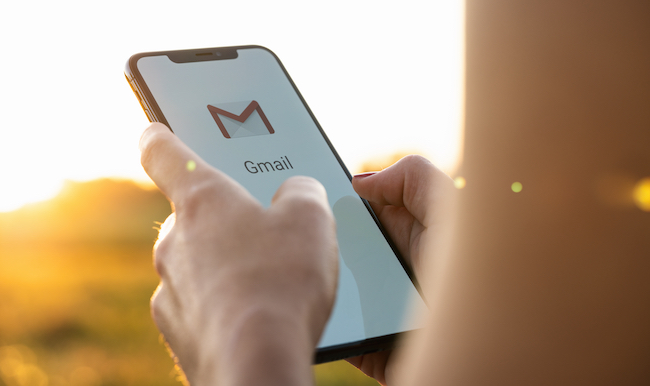
GmailはGoogleアカウントを持っていれば、基本的に無料で使えるメールサービスです。簡単にアカウントの取得ができるうえ、スマホからでも手軽に作れます。そこで今回はGmail(Google)アカウントを作る方法をわかりやすく画像付きで紹介していくとともに、アカウントを作る時の注意点なども合わせて解説していきます。
Gmailを使うにはGoogleアカウントを作成し、アプリをインストールすると便利!
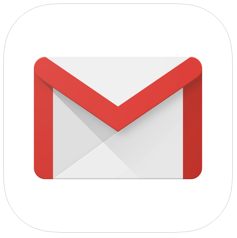
スマホでGmailを使うには、Googleアカウントを作り、さらにはアプリをインストールすると便利です。Androidスマホユーザーは、Googleアカウントをすでに作成しているはずですが、iPhoneユーザーはアカウントを取得していないかもしれません。
そこでこの項目では、まずGoogleアカウントの作り方を紹介していきます。また、Androidスマホには最初からGmailアプリがインストールされているケースが多いですが、iPhoneの場合はGmailアプリがプリインストール(標準搭載)されていないため、App Storeからインストールしておくと便利です。以下の参照リンクからアプリがインストールできます。
Gmail(Google)アカウントの作成方法
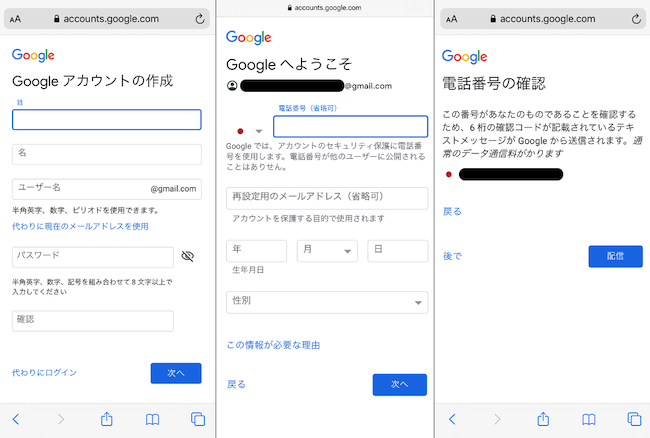
スマホからGoogleアカウントを作る方法は以下のとおりです。
1:「Googleアカウントの作成」にSafariなどのブラウザアプリからアクセスします。
2:姓名やユーザー名(Gmailアドレス)、パスワードを入力します。
3:スマホの電話番号(またはGmail以外のメールアドレス)を登録します。
4:生年月日と性別を入力し「次へ」をタップします。
5:電話番号を登録した場合、登録した電話番号宛てに6桁の数字が記載されたメッセージが届きます。こちらを確認し、そのコードを記入すれば電話番号の確認は完了です。
6:最後に下の写真のように、「ようこそ、〇〇さん」と表示されれば、Googleアカウントの作成は完了です。
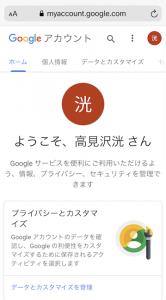
Googleアカウントが作れたら、Gmailアプリにログインします。Gmailはブラウザからでも使えますが、アプリであればより便利に使えるため、アプリからの利用をおすすめします。
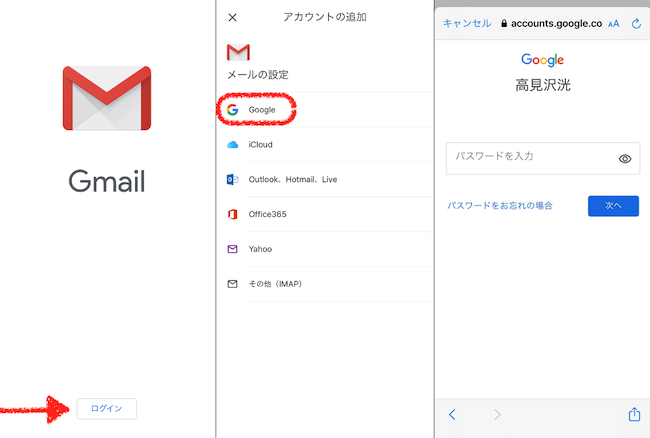
Gmailアプリを起動して、画面の下に表示される「ログイン」をタップ。「Google」を選んだ後、「ユーザー名(Gmailアドレス)」を入力して「次へ」をタップし、「パスワード」を正しく入力して「次へ」をタップすれば、Gmailアプリへのログインが成功します。
Gmail(Google)のメールアドレスを取得する際の注意点
このようにGmailのアカウントの作り方はとても簡単ですが、いくつか注意しておいた方がよい点があります。まず、最初に設定する「ユーザー名(Gmailのアドレス)」ですが、こちらは既存ユーザーと同じものは使えません。また、後から変更することも基本的にはできないため、作成してから後悔しないよう、よく考えてから登録することをおすすめします。
姓名は本名でなくとも登録できます。アカウントを作成する時「電話番号またはメールアドレス」を登録しておけば、万が一パスワードなどログイン情報を忘れてしまった時も、登録した電話番号またはメールアドレスに再ログイン方法の通知を送れます。くわえて、アカウントに対して不正なアクセスが検知された時、アカウント保護のための通知が届くようになります。あくまで「電話番号」と「メールアドレス」の登録は推奨ですが、このような理由から登録しておくことをおすすめします。
Gmail(Google)アカウントが作成できない時は?
インターネットにスマホが接続されているかを確認しましょう。モバイルデータ通信/Wi-FiのどちらでもOKです。もし、インターネットにスマホが接続されている場合は、しばらく待ってから再度行ってみてください。
Gmail(Google)のアカウントは複数持てるって知ってた? アカウントを追加する方法
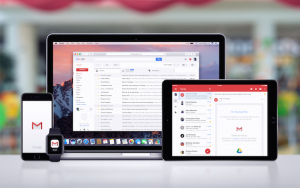
Gmailのアカウントは、1つだけでなく2つ以上持つことができます。人によっては「ビジネス用」「プライベート用」と分けて使っている人もいるようです。アカウントの切り替え方法もとても簡単なので、複数のアカウントを持ちたいと考えている人は、ぜひ参考にしてくださいね。
iPhone/AndroidスマホでGmail(Google)アカウントを追加作成する方法
基本的には、通常のアカウントの作成方法と同じ手順で、2つ目以上のアカウントを作成・追加できます。
1:「Googleアカウントの作成」にアクセスします。
2:姓名、ユーザー名(Gmailアドレス)、パスワードを入力し、「次へ」をタップします。
3:スマホの電話番号(またはGmail以外のメールアドレス)を登録します。こちらは推奨です。
4:生年月日および性別を入力し「次へ」をタップします。
5:Gmailアカウントの登録が完了したら、Gmailアプリを開きます。
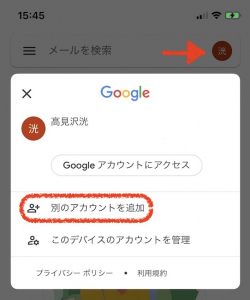
6:画面右上に表示されているアカウントアイコンをタップします。
7:「別のアカウントを追加」を選択します。
8:手順2で登録したユーザー名(Gmailのアドレス)とパスワードを入力し、ログインします。
以上が、2つ目以上のGmailアカウントの作り方と、Gmailアプリへの追加方法となります。
iPhone/Androidスマホで追加作成したGmail(Google)アカウントを切り替える方法
Gmailアプリに2つ以上のアカウントを登録している場合、Gmailを開いて画面右上にあるアカウントアイコンをタップした後、該当するアカウントをタップするだけでOKです。
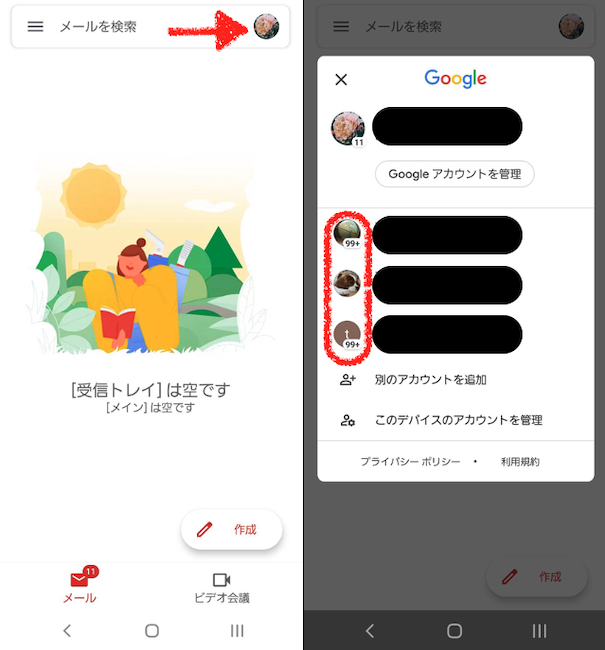
Gmailのメールアドレスは変更できる?
変更できるかどうかの確認方法は、「Googleアカウント管理」にアクセスした後、「個人情報」から「メール」をタップ。アドレスの隣にペンのマークの編集アイコンがあれば、こちらからアドレスの変更ができるようです。
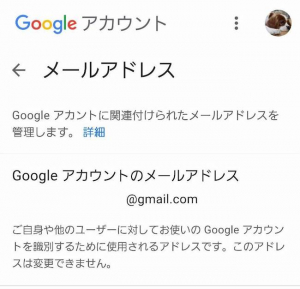
ただし、Gmailのメールアドレスは基本的には変更できません。もし、現在使っているアドレスを別のものにしたいという場合は、新たにアカウントを作成することをおすすめします。
※データは2020年8月中旬時点での編集部調べ。
※情報は万全を期していますが、その内容の完全性・正確性を保証するものではありません。
※製品・サービスのご利用はあくまで自己責任にてお願いします。
文/髙見沢 洸















 DIME MAGAZINE
DIME MAGAZINE













